askel-askeleelta opas yksinkertaisen hakukentän lisäämiseen Microsoft Access-lomakkeeseen.
Olen viime aikoina ollut kehittämässä Microsoft Accessin tietokantaa; todella tehokas työkalu tietojen etsimiseen ja kyselyyn.
loin lomakkeen (nimeltään Project_Metadata, joka perustuu samannimiseen taulukkoon, mutta piti lisätä hakukenttä, jotta voisin tunnistaa tietokannassani tiettyjä projekteja niiden projektikoodin perusteella. Projektikoodit sisältyvät Project_Metadata – taulukon sarakkeeseen nimeltä project_code.
näin loin hakukentän:
Vaihe 1
avaa lomake, johon haluat lisätä hakukentän ja valitse valikosta ”Design View” – nauhan kautta.
Vaihe 2
lisää tekstiruutu lomakkeen otsikkokenttään vetämällä se ”ohjausobjektit” – ruudusta.

Vaihe 3
nimeä tekstikentän kuvateksti muotoon ”Search Project ID” (tai muu merkityksellinen teksti).
Vaihe 4
napsauta hiiren kakkospainikkeella tekstikenttää ja valitse ”Ominaisuudet” paljastaaksesi ”Ominaisuuslehden”.
Vaihe 5
mene After Update ja valitse ””:
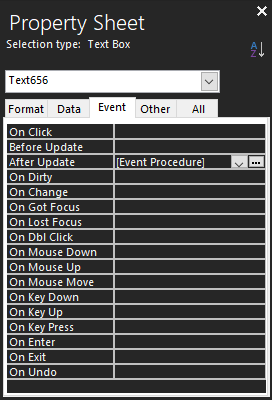
Vaihe 6
Siirry ”Ominaisuuslehden” ”Muu” – välilehteen ja nimeä tekstikenttä joksikin merkitykselliseksi (esim. ”search_project_ID”).
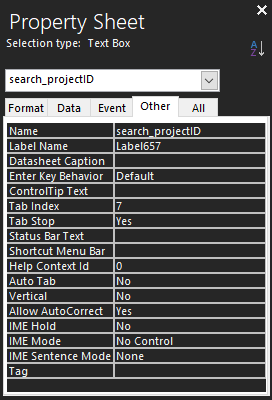
Vaihe 7
palaa ”tapahtuma” – välilehteen ja klikkaa ... vieressä After Update. Tämä tuo esiin Visual Basic-ikkunan Accessissa.
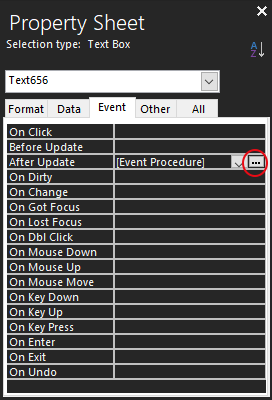
Vaihe 8
korvaa koko teksti seuraavasti:
Option Compare DatabasePrivate Sub Search_Exp_AfterUpdate()If search_project_ID <> "" Then query = "SELECT * FROM Project_Metadata WHERE project_code='" & search_project_ID & "'" & "" Me.RecordSource = query Me.RefreshElse Me.RecordSource = "SELECT * FROM Project_Metadata" Me.RefreshEnd IfEnd Subsinun on muokattava yllä oleva koodi omaan tietokantaasi. Yllä olevassa esimerkissä:
-
search_project_IDon nimi tekstikenttään, jonka uudelleennimemme vaiheessa 6. -
Project_Metadataon sen taulukon nimi, joka sisältää etsimämme tiedot. -
project_codeon taulukkomme sarake, jota meidän on haettava.
Me komennot tarkoittavat muotoa, joka on tällä hetkellä tarkennuksessa ja jonka koodi on nyt käynnissä, minkä vuoksi sitä käytetään tässä.
Vaihe 9
Tarkista, että hakuruutu toimii omassa muodossaan. Sinun pitäisi nyt voida syöttää termi ja palauttaa kaikki tietueet, jotka sisältävät merkkijono, jonka syötät.
